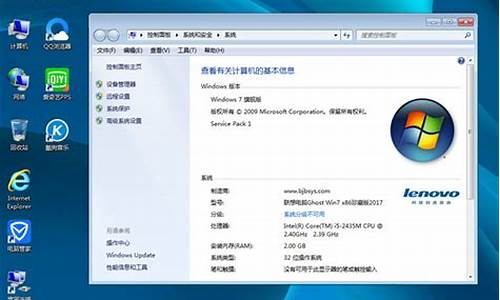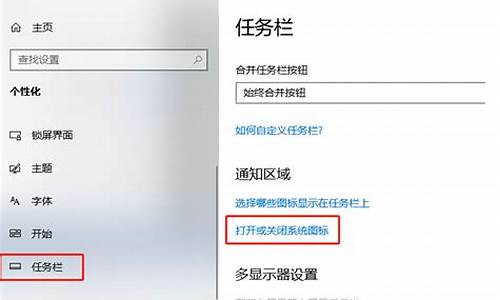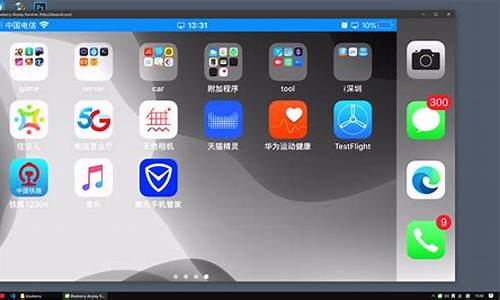电脑系统更新后账号没了怎么找回_电脑系统更新后账号没了
1.电脑账号登录的选项没有了怎么办
2.XP电脑系统重新创建了一个新账户,而以前的旧账户不见了,又没有删除,怎么弄回原来的账户呢?

方法(一)
重新启动电脑,启动到系统登录界面时,同时按住Ctrl+Alt键,然后连击Del键两次,会出现新的登录界面,用户名处输入“Administrator”密码为空,回车即可登录,登录后,打开控制面板选/用户账户/更改账户/点击原来的“账户名”/更改我的密码/输入新密码,再次输入新密码,然后点击“更改密码”按钮即可。
如果是计算机管理员密码忘了,请用第二种方法或第三、四种方法。
方法(二)
1、重新启动计算机,开机后按下F8键不动直到高级选项画面出现后,再松开手,选择“命令提示符的安全模式”回车。
2、运行过程结束时,系统列出了系统超级用户“administrator”和本地用户“*****”的选择菜单,鼠标单击“administrator”,进入命令行模式。
3、键入命令:“net user ***** 123456 /add”,强制将“*****”用户的口令更改为“123456”。若想在此添加一新用户(如:用户名为abcdef,口令为123456)的话,请键入“net user abcdef 123456 /add”,添加后可用“net localgroup administrators abcdef /add”命令将用户提升为系统管理组“administrators”的用户,并使其具有超级权限。
4、重新启动计算机,选择正常模式下运行,就可以用更改后的口令“123456”登录“*****”用户了。
方法(三)
用Windows xp系统安装光盘,以修复系统的方法,破解超级机算机管理员密码
第1步:将系统设为光盘启动,并放入系统安装光盘。当出现第一个选择界面后按回车,出现第二个选择界面后按“R”键开始修复安装。随后安装程序会检查磁盘并开始复制文件。文件复制完成后,系统将自动重启。
第2步:重启后,系统会进入图形化的安装界面。注意:此时应密切注视界面的左下角,一旦出现“正在安装设备”进度条时,立即按下组合键“Shift+F10”。接着会出现意想不到的事情,一个命令提示符窗口出现在我们的面前。这是破解密码的关键所在。
第3步:在命令提示符窗口中键入“Lusrmgr.msc”并回车(不包括双引号),打开“本地用户和组”管理工具。点击左侧的“用户”然后再右击右侧的管理员账户,选择“设置密码”。此时,会弹出一个警告窗口。大意是说修改密码后,系统中的某些信息将变得不可访问。这里主要指用EFS加密过的文件,并且此前未曾导出证书,则修改密码后这些文件将无法访问。如果没有这种文件,我没就不要理会它,直接单击“继续”,然后输入新密码,并单击确定。然后关闭“本地用户和组”和“命令提示符”窗口,并继续完成修复安装。完成安装后,系统管理员账户就重新“激活”了。
电脑账号登录的选项没有了怎么办
是的..装好系统以后自带一个内置管理员账号:administrator
例如你的原系统在C盘.现在系统出了点问题.需要重新装的话(不考虑双系统)
那么原先的用户和C盘里的资料也随之消失.建议备份好
XP电脑系统重新创建了一个新账户,而以前的旧账户不见了,又没有删除,怎么弄回原来的账户呢?
1. 电脑开机时用户名的登陆框不见了怎么办
真不知如何帮你。像你这种情况是可以解的,虽然80大洋很多,但要写有效的可解办法可能要很多字,你也不一定会。比如说你可以利用光盘进入WINPE系统把你的用户密码删掉掉,也可把你的电脑硬盘拆下来挂在别人电脑上搞一下。但是每一种方法都有一点的技术,不好讲明,出现的可能性也多,所有,你还是重装下系统吧。或是要修电脑的人帮你修下,原理就是利用其它平台把你的系统当文件看然后找到你那个设置用户的文件把修改过来。
还有一点提醒你的是,出现那用户名时,是对应的,一般都是管理员administrator 然后是你的密码
你加的是user这又要是你后设的密码,或者是空密码,希望可以帮到你。
2. 电脑上设置了一个用户账号,想用电脑自带的可是没有了怎么办
如何让administrator帐户出现在登陆画面?
安装Windows XP时,如果设置了一个管理员账户,那么系统内置没有密码保护的Administrator管理员账户是不会出现在用户登录列表中的。虽然它身在幕后,可却拥有系统最高权限,为了方便操作及保证系统安全,可以先给它设置密码,然后再把它请到台前来。以下便介绍具体方法。
1.使用“传统登录提示”登录
启动系统到欢迎屏幕时,按两次“Ctrl+Alt+Delete”组合键,在出现的登录框中输入Administrator账户的用户名和密码即可。也可以单击“开始→控制面板”,双击“用户账号”图标,在弹出的“用户账号”窗口中,单击“更改用户登录或注销的方式”,去掉“使用欢迎屏幕”前的复选框,单击“应用选项”即可在启动时直接输入Administrator账户名及密码登录。
2.在登录的欢迎屏幕显示Administrator账户
单击“开始→运行”,输入regedit后回车,打开注册表编辑器,依次展开“HKEY_LOCAL_MACHINE\SOFTWARE\Microsoft\Windows NT\CurrentVersion\Winlogon\SpecialAccounts\UserList”分支,这下面建个dword值,名字为你的帐户名(administrator),将右边的Administrator的值改为1,即可让Administrator账户出现在登录的欢迎屏幕上。
3.自动登录到Administrator账户
单击“开始→运行”,输入control userpasswords2后回车,在打开的“用户账户”窗口去掉“要使用本机,用户必须输入密码”前的复选框,按“应用”后,在弹出的“自动登录”窗口中输入Administrator账户密码(如图1),按两次“确定”即可。注意:如果原来就设置了其它账户自动登录,应该先选中“要使用本机,用户必须输入密码”前的复选框,按“应用”后再去掉选中的复选框。也可以修改注册表实现自动登录,不过没有以上方法方便。
当然,如果不需要Administrator账户,可以依次打开“开始→控制面板→管理工具→计算机管理”,在“计算机管理”窗口,展开“系统工具→本地用户和组→用户”,在“用户”右边窗口双击Administrator账户,在弹出的“属性”窗口中选中“账号已停用”前的复选框(如图2),按“确定”即可停用Administrator账户。
任务栏的位置:
在电脑最下方(通常)为蓝色的横条。
就是你打开一些东西 提示在蓝色条上面的,那就是任务栏了。
3. Win10帐户登录选项进不去怎么解决
1. 首先我们需要在桌面右击“此电脑来”选择管理。
2. 打开计算机管理界面后,我们展开“服务和应用程序”单击选择服务,下拉滚动栏找到Credential Manager服务和Windows Biometric Service服务(关键)。
自3. 右击选择属性,在启动类型中我们选择自动,点击确定,最后重启电脑,开机进入系统后“登知陆选项”就可以正常进入。
按照上面的方法来解决Win10系统账户“登录选项”无法打开的问题,就道可以在登录选项中更改是否自动登录,是否显示登录名等等这些登录设置了。
4. 我的电脑新建了一个用户名,登录时原来登录的那个竟然没了,我怎么
安装Windows XP时,如果设置了一个管理员账户,那么系统内置没有密码保护的Administrator管理员账户是不会出现在用户登录列表中的。虽然它身在幕后,可却拥有系统最高权限,为了方便操作及保证系统安全,可以先给它设置密码,然后再把它请到台前来。以下便介绍具体方法。
1.使用“传统登录提示”登录
启动系统到欢迎屏幕时,按两次“Ctrl+Alt+Delete”组合键,在出现的登录框中输入Administrator账户的用户名和密码即可。也可以单击“开始→控制面板”,双击“用户账号”图标,在弹出的“用户账号”窗口中,单击“更改用户登录或注销的方式”,去掉“使用欢迎屏幕”前的复选框,单击“应用选项”即可在启动时直接输入Administrator账户名及密码登录。
2.在登录的欢迎屏幕显示Administrator账户
单击“开始→运行”,输入regedit后回车,打开注册表编辑器,依次展开“HKEY_LOCAL_MACHINE\SOFTWARE\Microsoft\Windows NT\CurrentVersion\Winlogon\SpecialAccounts\UserList”分支,将右边的Administrator的值改为1,即可让Administrator账户出现在登录的欢迎屏幕上。
3.自动登录到Administrator账户
单击“开始→运行”,输入control userpasswords2后回车,在打开的“用户账户”窗口去掉“要使用本机,用户必须输入密码”前的复选框,按“应用”后,在弹出的“自动登录”窗口中输入Administrator账户密码(如图1),按两次“确定”即可。注意:如果原来就设置了其它账户自动登录,应该先选中“要使用本机,用户必须输入密码”前的复选框,按“应用”后再去掉选中的复选框。也可以修改注册表实现自动登录,不过没有以上方法方便。
当然,如果不需要Administrator账户,可以依次打开“开始→控制面板→管理工具→计算机管理”,在“计算机管理”窗口,展开“系统工具→本地用户和组→用户”,在“用户”右边窗口双击Administrator账户,在弹出的“属性”窗口中选中“账号已停用”前的复选框(如图2),按“确定”即可停用Administrator账户。
5. 电脑默认用户名不见了,怎么回事
原因一:串口电脑硬件互相冲突。
原因二:外部放射性信号的干扰。
原因三:强光干扰电脑内部发射、接收管。
解决办法是:将windows系统默认账户administrator,在没有别的账户的时候会显示而且你要用它来登录,当你创建了另外一个用户后你在欢迎界面就没有administrator这个用户了。
如果你想用,在开机到达登陆界面的时候按ctrl+alt+del,会出现一个用户名输入的对话框,你输入管理员英文,密码处输入你的密码你就可以用administrator登录了。另外在计算机管理里用户和组里你会找到administrator这个用户。
我的电脑右键--管理--计算机管理(本地)--系统工具--本地用户和组--用户, 在右侧点中要删除的用户,右键,删除 。
开始-控制面板-用户帐户-更改用户登录或注销的方式-使用欢迎屏幕不打勾-应用选项-重启电脑-帐号输入administrator密码空登录。
控制面板--性能和维护(若没有性能和维护:我的电脑-属性-高级-性能-设置-调整为最佳外观)-管理工具-计算机管理-系统工具-本地用户和组-用户-你自己创建的用户名点右键删除(双击你自己创建的用户名-钩选帐户已停用)。
重启电脑-开始-控制面板-用户帐户-更改用户登录或注销的方式-使用欢迎屏幕打勾-应用选项-选择administrator用户。再次登陆一切恢复。
1、点击“开始”——“控制面板”,进入控制面板界面,并选择右边的“用户账户”。
2、进入“用户账户”界面之后,选择“创建一个账户”。然后给你创建的新账户命名,接着点击“下一步”。
3、进入了“挑选一个账户类型”的界面,点击右下角的“创建账户”,即可完成创建一个新账户的任务。我们重新“用户账户”界面,就会发现新账户已经存在。
4、到这里,也许你就认为以后自己可以有两个window xp账号了。但是,当你重启电脑之后,你就会发现在电脑运行到“欢迎使用”界面时,只出现一个账户,即那个新的账户,原来的超级管理员账户不见了。此时,你只能够选择进入新创建的那个账户的界面。然而,我们留在超级管理员账户上面的资料没有出现在新创建的账户界面。
5、进入新账户操作界面之后,“开始”——“运行”,在方框里面输入“cmd”,并点击“确定”。
6、在弹出的黑色方框里面,你会看到有一个一闪一闪的“横线”,在这个地方粘贴准备好的命令符:reg add "HKEY_LOCAL_MACHINE\SOFTWARE\Microsoft\Windows NT\CurrentVersion\Winlogon\SpecialAccounts\UserList" /v Administrator /d 1 /t REG_DWORD /f ?最后敲击“enter”键即可。
7、最后重启,超级管理员账户出现。
声明:本站所有文章资源内容,如无特殊说明或标注,均为采集网络资源。如若本站内容侵犯了原著者的合法权益,可联系本站删除。